Google Drive raakt vol? Hoe kunt u de opslagruimte voor bestanden, foto’s en e-mails leegmaken
Uw Drive-ruimte wordt gedeeld met uw Gmail- en Google Photos-account. Als u uw limiet van 15 GB hebt opgebruikt, kunt u hier uw Drive-ruimte vrijmaken.
- Door: Tech Desk | New Delhi |
- Updated: 21 juni 2020 10:39:43 am
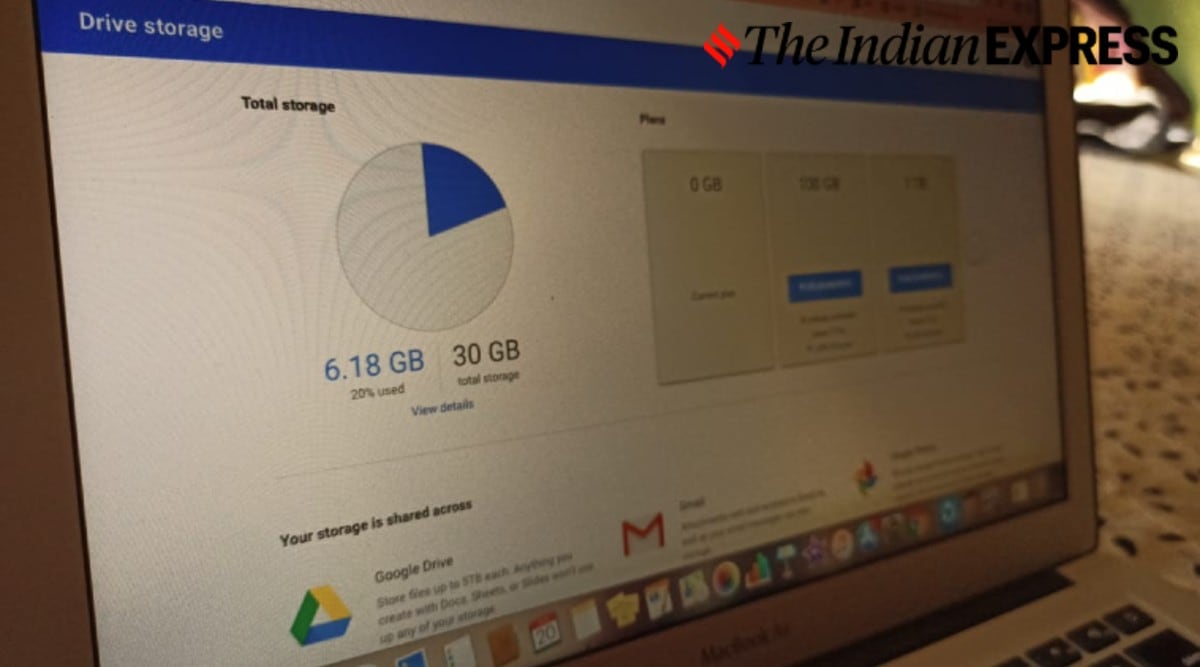
Hoe je je Google Drive-opslag kunt leegmaken. (Express Photo: Mohammad Faisal)
Velen van ons vertrouwen op cloudopslag om belangrijke documenten en bestanden op te slaan. Google geeft je 15 GB gratis ruimte in Google Drive en hoewel dat veel lijkt, zit er een addertje onder het gras. De 15GB ruimte is niet alleen voor de bestanden die u uploadt op Drive, maar ook voor Gmail en Google Photos.
De berichten en bijlagen die u met uw Gmail-account verzendt of ontvangt, evenals alle foto’s die u in originele kwaliteit uploadt op Google Photos, delen dezelfde opslagruimte. Afhankelijk van uw gebruik, kan de 15 GB ruimte snel opraken en dan zult u niet in staat zijn om e-mails te ontvangen.
Wanneer u uw 15 GB limiet op Google Drive nadert, kunt u ofwel Google’s premium plan kopen of uw opslag wissen. Terwijl de eerste optie je geld kost, is de tweede gratis en heeft slechts een paar minuten nodig. Hier is hoe u uw Google Drive kunt leegmaken:
Hoe Google Drive-ruimte vrij te maken
U kunt naar drive.google.com/settings/storage gaan om een cirkeldiagram te zien met de verdeling van uw ruimte die wordt gebruikt door Drive, Gmail en Google Photos. Tik in de mobiele toepassing op het pictogram met het hamburgermenu in de Drive-app > Opslag > Details bekijken om de verdeling van de gebruikte ruimte te zien.
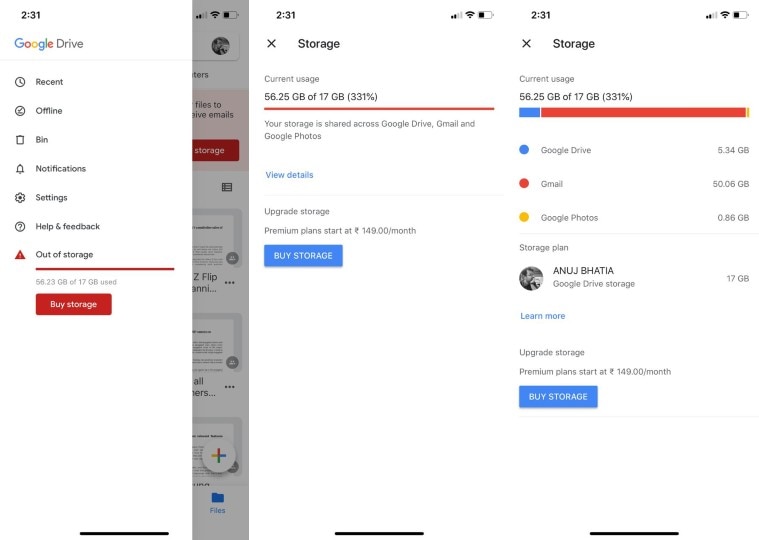
Zo controleert u uw beschikbare ruimte op Google Drive. (Express Photo)
Als het grootste deel van uw vrije ruimte in beslag wordt genomen door Drive, gaat u als volgt te werk om de Drive-opslag leeg te maken:
*Ga naar drive.google.com/drive/quota, waar een lijst staat met alle bestanden die op de Drive zijn opgeslagen in afnemende volgorde van grootte
*Selecteer alle bestanden die u wilt verwijderen
*Verplaats ze naar de Prullenbak en verwijder ze vervolgens ook definitief
Nadat u klaar bent met het opschonen van de ruimte, worden de verwijderde items binnen 24 uur weergegeven in de beschikbare ruimte in uw Google Drive-account.
Verwijder Gmail en Google Foto’s ruimte
In het geval dat uw Drive ruimte wordt geblokkeerd door Google Foto’s en Gmail, moet je om ze te wissen ook. Voor Google Foto’s is het beter om uw foto’s en video’s te wijzigen van “Oorspronkelijke kwaliteit” naar “Hoge kwaliteit” voor onbeperkte opslagruimte in de Foto’s-app. Ga ook naar Instellingen in Google Foto’s en klik op “Opslag herstellen” om de ruimte terug te claimen die wordt ingenomen door huidige uploads.
Lees ook | U kunt nu COVID-19-testcentra vinden op Google Zoeken, Assistent en Kaarten
U hebt updates
Om ruimte te besparen op Gmail, typt u “heeft: bijlage groter:10M” in het zoekvak en klikt u op zoeken om alle e-mails te zien met bijlagen die ruimte in beslag nemen groter dan 10MB. U kunt het cijfer vervangen zoals u wilt om grote bestanden in e-mail te vinden en ze op te ruimen. Vergeet ook niet uw Prullenbak map te legen.
📣 The Indian Express is nu op Telegram. Klik hier om lid te worden van ons kanaal (@indianexpress) en blijf op de hoogte van de laatste headlines
Voor al het laatste technieuws, download Indian Express App.

-
- De website van de Indian Express is als GROEN beoordeeld voor zijn geloofwaardigheid en betrouwbaarheid door Newsguard, een wereldwijde dienst die nieuwsbronnen beoordeelt op hun journalistieke normen.
Leave a Reply